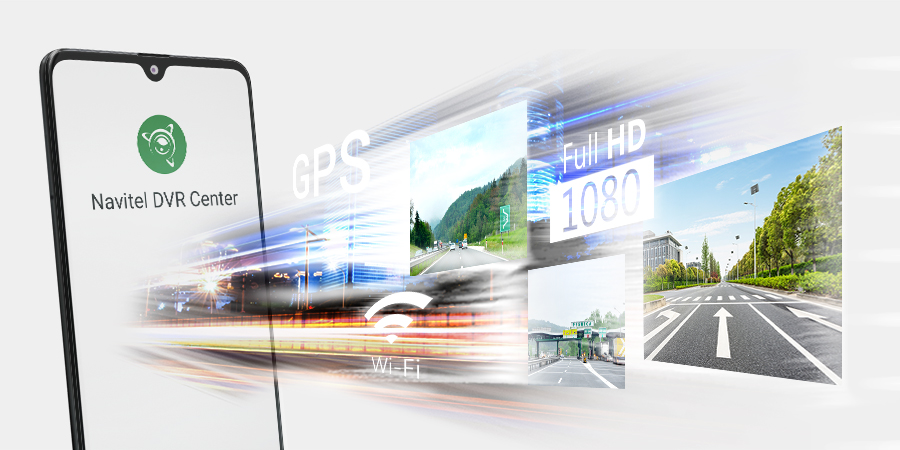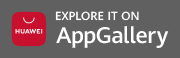Приложение Navitel DVR Center
Приложение для владельцев видеорегистраторов с Wi-Fi модулем, которое позволяет управлять регистратором с помощью смартфона или планшета.
С помощью приложения Navitel DVR Center вы сможете:
• Управлять настройками устройства с помощью мобильного устройства;
• Просматривать фото и видео на экране смартфона или планшета;
• Сохранять видеофрагменты в памяти мобильного устройства;
• Отправлять видео через мессенджеры и соцсети;
• Форматировать SD-карту вашего видеорегистратора.
Управление настройками видеорегистратора с приложением Navitel DVR Center окажется в прямом смысле слова в ваших руках. Со своего смартфона или планшета каждый пользователь теперь может настраивать параметры Режима парковки, чувствительность Датчика удара, а также форматировать SD-карту.
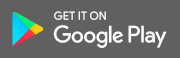
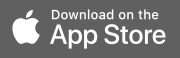
Скачать APK для Android.
1. Скачайте и установите Navitel DVR Center на смартфон или планшет, следуйте инструкциям к вашему мобильному устройству. Вы сможете скачать приложение, просканировав QR-код в Меню видеорегистратора (QR-код ПО).
2. Включите Wi-Fi в Меню видеорегистратора (Wi-Fi настройки) и в настройках вашего мобильного устройства.
3. Запустите приложение. Выберите ваш видеорегистратор в списке. Данные видеорегистратора указаны в Меню (Wi-Fi Navitel).
4. Подключите ваше мобильное устройство к видеорегистратору через Wi-Fi соединение. При необходимости используйте пароль. Его можно изменить в Меню (Пароль Wi-Fi).
5. С помощью Navitel DVR Center вы можете:
• сохранять, просматривать, удалять и делиться видео и фото, а также смотреть видео с регистратора на экране мобильного устройства в режиме реального времени;
• управлять функциями видеорегистратора в меню Настройки: настраивать режим парковки, датчик удара, режим видео и форматировать SD карту.
Команда NAVITEL ® постоянно работает над улучшением программного обеспечения. Ваши отзывы о качестве работы и удобстве использования приложения помогут нам сделать его лучше. Присылайте ваши идеи и замечания по адресу: support@navitel.ru.
NAVITEL R33
NAVITEL R33 — миниатюрный безэкранный видеорегистратор с Wi-Fi. Благодаря небольшому размеру корпуса (79x40x36 мм) и современному дизайну он прекрасно впишется в интерьер салона любого автомобиля, а отсутствие дисплея позволяет незаметно разместить устройство практически в любом месте, например, за зеркалом заднего вида. Установленная микробатарейка позволят корректно сохранить настройки видеорегистратора, дату и время, пароль Wi-Fi, а также последний файл при отключении питания.
Регулировка положения видеорегистратора
Конструкция крепление видеорегистратора позволяет регулировать угол наклона корпуса NAVITEL R33 до 95° , обеспечивая оптимальное положение съемки при установке как на «прямых» лобовых стеклах грузовиков, так и на наклонных лобовых легковых авто. Устройство крепится на стекло при помощи небольшой площадки с 3M-скотчем и легко отсоединяется, так что при необходимости, вы сможете без труда его снять.
Запись в Full HD
Видеорегистратор NAVITEL R33 снимает видео в формате Full HD (1920×1080) с частотой 30 кадров в секунду, обеспечивая потрясающее качество изображения днем и ночью. Угол обзора 124° позволяет фиксировать дорожную обстановку не только впереди автомобиля, но также соседние полосы и обочину.
Wi-Fi и Navitel DVR Center
Со встроенным модулем Wi-Fi и приложением Navitel DVR Center * управление видеорегистратором будет буквально в ваших руках. Со своего смартфона или планшета вы можете обновлять программное обеспечение, изменять настройки устройства, просматривать видео с регистратора в режиме реального времени, сохранять файлы на свой смартфон или планшет, а также делиться ими в социальных сетях или отправлять по почте.
* Для соединения с видеорегистратором по Wi-Fi используйте пароль 12345678 или 1234567890.
Циклическая запись
Циклическая запись будет записывать видео в 1/2/3/5/10-минутном клипе. Когда ваша карта microSD будет заполнена, устройство автоматически перезаписывает самый старый РАЗБЛОКИРОВАННЫЙ файл, избавляя вас от необходимости удалять файлы в ручном режиме.
G-сенсор и режим «Парковка»
Благодаря встроенному G-сенсору видеорегистратор фиксирует чрезвычайную ситуацию, например резкий маневр или удар по автомобилю, и автоматически блокирует отснятый материал, предотвращая его перезапись, обеспечивая сохранность отснятых материалов.
В режиме «Парковка» * пользователю доступно 2 режима записи: контроль удара, при котором в случае срабатывании G-сенсора устройство включается и записывает аварийный файл, или постоянная запись таймлапс, при которой видеозапись производится непрерывно с заданной пользователем частотой кадров.
* Если вы хотите использовать режим охраны на парковке и иметь возможность производить запись после выключения зажигания в автомобиле, рекомендуется использовать контроллер питания NAVITEL Smart Box Max.
Navitel DVR Player
Для просмотра и редактирования видеофайлов c видеорегистратора на компьютерах на базе ОС Windows используйте программу Navitel DVR Player.
Карты в подарок
В подарок к видеорегистратору NAVITEL R33 вы получаете ваучер для программы Навител Навигатор, включающий в себя годовую подписку на карты стран Европы, Беларуси, Казахстана, России и Украины.
Приложение Navitel R1000
Приложение для владельцев видеорегистратора NAVITEL R1000, которое позволяет управлять регистратором с помощью смартфона или планшета.
• Управляйте настройками устройства NAVITEL R1000
• Просматривайте фото и видео на экране смартфона или планшета
• Сохраняйте видеофрагменты в памяти мобильного устройства
• Отправляйте видео через мессенджеры и соцсети
• Форматируйте SD-карту вашего видеорегистратора
Приложение устанавливает соединение с видеорегистратором через беспроводную сеть Wi-Fi. После успешного соединения пользователь может просматривать записи с камеры регистратора на экране смартфона или планшета в режиме реального времени. Приложение R1000 Wi-Fi App cохраняет видео и фото, сделанные в дороге, в памяти мобильного устройства и позволяет мгновенно делиться фрагментами записи через популярные мессенджеры или в социальных сетях.
С приложением Navitel R1000 управление настройками видеорегистратора окажется в прямом смысле слова в ваших руках. Со своего смартфона или планшета пользователи могут изменять настройки регистратора NAVITEL R1000 и форматировать карту памяти видеорегистратора.
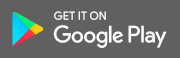
Скачать APK для Android.
1. Скачайте приложение на смартфон или планшет, при установке следуйте инструкциям вашего смартфона. Перейти на страницу с установочным файлом вы также сможете, просканировав QR-код, доступный в разделе QR-код ПО настроек видеорегистратора.
2. В регистраторе зайдите в раздел Wi-Fi в меню Настройки, нажмите On.
3. Подключите ваш мобильный телефон к регистратору через Wi-Fi соединение. В списке доступных сетей видеорегистратор будет отображаться как NAVITEL r1000-e-XX. При подключении к сети видеорегистратора используйте пароль, указанный в разделе WiFi CARCAM.
4. Запустите приложение, в открывшемся окне нажмите Добавить новое устройство.
5. Выберите ваш регистратор в списке. Теперь вы можете создавать видео и фото файлы с помощью телефона. Для переключения между режимами фото и видеосъемки передвигайте значок Съемка пальцем влево/вправо.
6. В меню Настроек вы можете управлять функциями регистратора, а также настраивать медиафайлы и форматировать SD карту.
Команда NAVITEL ® постоянно работает над улучшением программного обеспечения. Ваши отзывы о качестве работы и удобстве использования приложения помогут нам сделать его лучше. Присылайте ваши идеи и замечания по адресу: support@navitel.ru.
Подключение навигатора к интернету
Сегодня через GPS-навигатор можно загружать карты необходимой местности, информацию о пробках, посещать всевозможные сайты, общаться в социальных сетях с друзьями. Для этого требуется лишь подключение к интернету. Водителю намного удобнее пользоваться всемирной паутиной через навигатор. Мобильный телефон в данной ситуации неудобен. Ведь экран его намного больше, чем экран мобильного устройства. Подключиться к интернету через навигационное устройство можно несколькими способами.
Для посещения любимых сайтов понадобится сим-карта, сотовый телефон и GPS-навигатор.
Прежде всего, необходимо войти во всемирную паутину через телефон. При этом сим-карта должна поддерживать GPRS. После этого нужно мобильное устройство подключить к навигатору. В качестве мобильного устройства можно использовать смартфон или коммуникатор. Подключение навигатора к устройству возможно при помощи интерфейса Bluetooth. Такая беспроводная технология передачи данных на сегодняшний день присутствует в каждом современном мобильном устройстве, а также в последних моделях навигационных устройств.
Если в устройстве отсутствует такая функция как Bluetooth, то можно использовать для подключения дополнительный модуль.

Выход во всемирную паутину через навигатор можно осуществить при помощи SDIO- или CFIO-Bluetooth. В данной ситуации навигационное устройство должно иметь для CFIO-Bluetooth слот CompactFlash, а для SDIO-Bluetooth SD-слот.
Подключить мобильное устройство можно через Bluetooth-адаптер. Это позволит выйти в интернет. Такой способ не очень удобен. Поэтому при покупке GPS-навигатора стоит заранее уточнить, имеет ли устройство функцию беспроводной связи. Также во всемирную паутину можно выйти через сам GPS-навигатор.
Некоторые современные модели навигационных устройств оснащены встроенным GPRS/GSM модулем. Конечно, такие навигаторы стоят намного дороже других моделей. В таком устройстве предусмотрен слот, позволяющий вставить в него сим-карту, при помощи которой осуществляется подключение навигатора к интернету. Естественно, при помощи такой модели можно не только подключаться к интернету, но и использовать устройство в качестве мобильного телефона. Можно совершать и принимать звонки, набирать и отправлять сообщения MMS, а также записывать контакты в память навигационного устройства и пр. Поэтому выбор способа подключения навигатора ко всемирной паутине зависит от необходимых возможностей и количества денежных средств, которые отведены на покупку устройства.